Få fart på en videoavspilling på Android: 3 brukervennlige apper
Når du tar en video, lurer du kanskje på om det ville vært mer tiltalende hvis tempoet ble satt opp eller redusert noe. Du vil mest sannsynlig filme videoen på nytt. Tvert imot, du trenger ikke å gjøre det siden du kan justere videoens tempo på mobilenheten din. Du kan enten øke hastigheten på et klipp eller senke det. Når du vil minimere filmens totale lengde, men likevel se den i et gjennomsnittlig tempo, er det et nyttig verktøy å øke hastigheten. La oss se på hvordan du kan øke hastigheten på en video på en Android-enhet.

- Del 1. Hvordan få fart på et videoklipp på Android
- Del 2. Vanlige spørsmål om å øke hastigheten på en videoavspilling Android
Del 1. Hvordan få fart på et videoklipp på Android
1. PowerDirector
Videoredigeringsverktøyet, PowerDirector, er tilgjengelig for nedlasting på Android- og iPhone-plattformer. Fordi det er så enkelt, har selv noen som aldri har gjort det før en god sjanse til å lykkes. Det kan gjøre redigeringsprosessen mer håndterlig for nybegynnere ved å gi elevene tilgang til et utvalg forhåndslagde maler. Du har noen alternativer for å jevne ut de brå overgangene når videoen veksler mellom raskere og gjennomsnittlige hastigheter.
Trinn 1: Du trenger PowerDirector for å komme i gang. Å velge Nytt prosjekt, og merk deretter arbeidet ditt. Endre navnet ditt i den aktuelle boksen, og endringen trer i kraft umiddelbart. Du kan tilpasse filmens forhold for å passe din smak. Etter å ha gjort disse endringene, kan du øke hastigheten på en video på iPhone eller Android ved å velge den fra mediebiblioteket.
Steg 2: Klikk på Media knappen for å fortsette. Du kan finne Hastighet i undermenyen når du trykker på Media-knappen. Det vil være en hastighetsglidebryter som du kan bruke til å justere hastigheten for å passe dine behov etter at du har klikket på den. Å føre glidebryteren til venstre vil gjøre ting mer sedat. Etter å ha gjort justeringer, velg Spille for å se det endelige produktet. Fortsett å eksperimentere med forskjellige hastigheter og se på resultatene til du treffer det beste.
Trinn 3: Når du først har gitt filmen hastigheten din, finnes det mange metoder for å dele den med andre. Du kan lage videoen når du vil, lagre den på telefonen og deretter laste den opp når du vil.
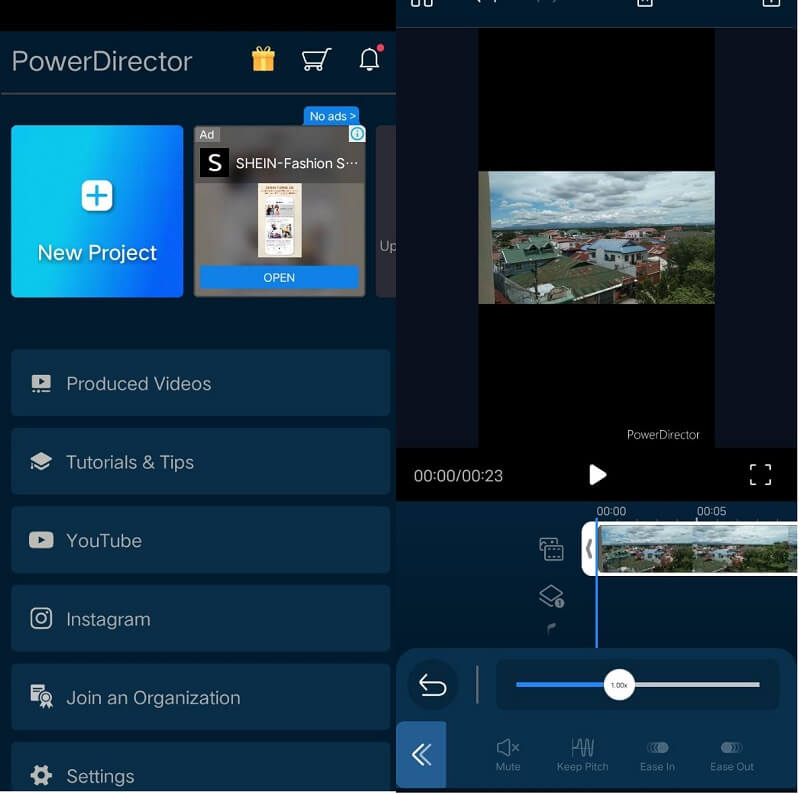
2. InShot
InShot er et etablert videoredigeringsverktøy som er anerkjent som en av de kraftigste applikasjonene for å akselerere avspillingshastigheten til filmer på mobile enheter. InShot ble utviklet av selskapet som laget ShotCut, et annet populært videoredigeringsverktøy. Den er kompatibel med operativsystemene til både Android og iPhone. Ved å inkludere en glidebryter i spillerens brukergrensesnitt er det enkelt å endre hastigheten på filmen. Du kan endre videoen, klippe den, legge til tekst, overlegg, musikk, overganger og glitch-effekter, og til og med endre tempoet som filmen spilles av. Tenk deg at du akkurat har begynt og leter etter en app som vil hjelpe deg med å øke hastigheten på videoen samtidig som du får en rekke ekstra alternativer. I dette scenariet er det mest passende alternativet InShot siden det har alle disse komponentene.
Trinn 1: Skaff deg InShot-appen fra Google Play og bruk den på Android-enheten din. Klikk på ikonet merket Video. Pass på at du velger Ny alternativ. Deretter velger du videoen hvis hastighet du vil endre og klikker på Neste-knappen.
Steg 2: Et videoredigeringsgrensesnitt åpnes. Velg Hastighet alternativet fra listen over valg helt nederst. Bruk rullefeltet til å velge en annen avspillingshastighet. For å øke hastigheten, skyv rullefeltet til høyre; for å bremse ned, bruk motsatt side. Bare trykk på boksen ved siden av haken for å bekrefte den nye prisen.
Trinn 3: Klikk på Lagre knappen helt øverst for å lagre endringene dine. Når du lagrer filmen, kan du velge en annen oppløsning i tillegg til bildefrekvensen. Igjen, trykk på Lagre knappen for å fortsette. Galleriet på telefonen din vil nå vise den oppdaterte versjonen av videoen din med den nye hastigheten.

3. Vidmore Video Converter
La oss late som om du har problemer med å navigere på Android-smarttelefonens skjerm. I tillegg, hvis du trenger plass, kan du være avhengig av Vidmore Video Converter for å redde dagen. Det er den beste tilgjengelige programvaren for å øke hastigheten på videoavspilling på Windows- og Mac-datamaskiner uten å gå på bekostning av videokvaliteten. Du kan endre videoens bildefrekvens uten å ofre regelmessigheten eller kvaliteten. I tillegg kan du endre formatet på videoene, redigere dem, klippe dem eller trimme dem ved hjelp av denne videohastighetskontrolleren før du eksporterer dem. Det er en håndbok som vil hjelpe deg å finne ut hvordan du kan bruke den.
Trinn 1: Etter å ha lastet ned Vidmore Video Converter til din Windows- eller Mac-datamaskin, fortsett å konfigurere og kjøre programmet. Det neste trinnet er å aktivere programmet.
Velg Verktøykasse alternativet fra det primære alternativet for å åpne det. Deretter velger du Videohastighetskontroller og legg til filmene du vil redusere hastigheten ved å klikke på plusstegnet.
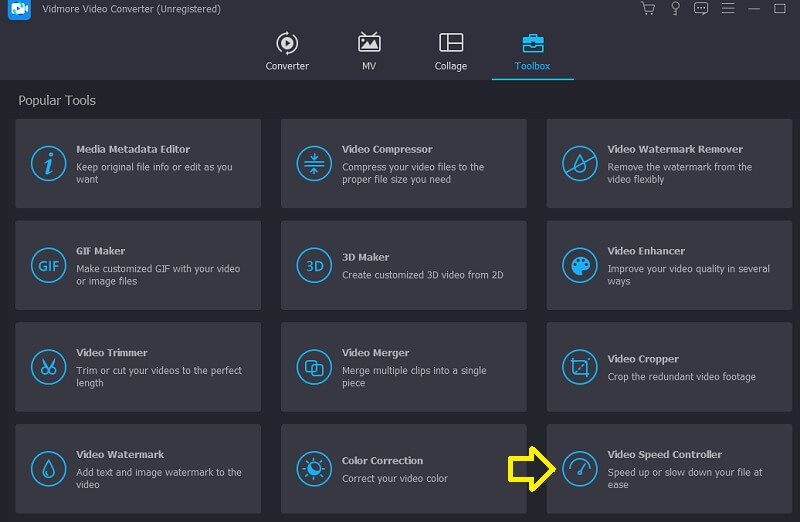
Steg 2: Etter det vil du kunne velge tempoet du ønsker å gå. Etter det vil en forhåndsvisning av effekten i sanntid vises på toppskjermen før du har muligheten til å eksportere den. Du kan endre hastigheten når som helst for å sikre at den passer dine behov.

Trinn 3: Etter produksjonen av videoer, må du velge utgangsinnstillingene du vil bruke på videoene. Deretter velger du katalogen du vil bruke til lagring. Etter at du har valgt, klikker du på OK ikonet for å bruke endringene på innstillingene.
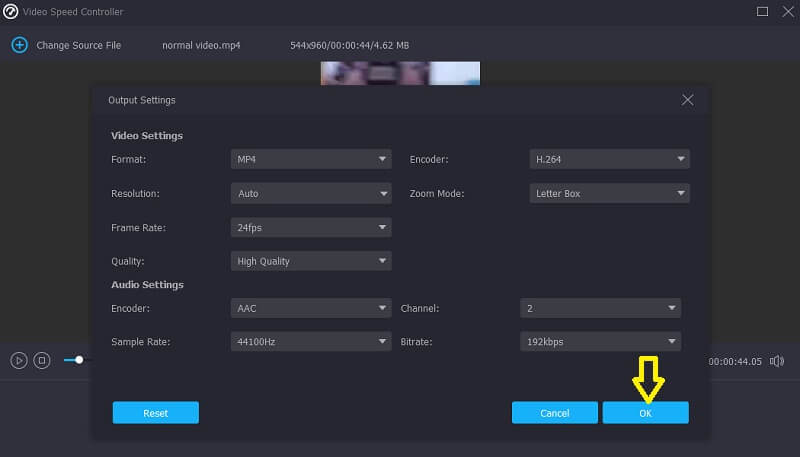
Velg videoen du vil beholde og velg Eksport alternativet fra menyen.
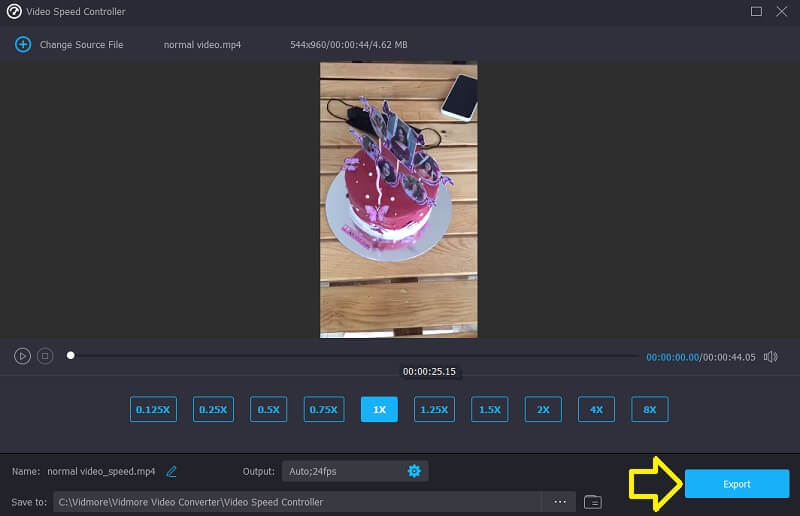
Del 2. Vanlige spørsmål om å øke hastigheten på en videoavspilling Android
Blir videokvaliteten dårligere når du bruker InShot?
Videokvaliteten på klippet du sender til InShot er noe redusert. I tillegg vil kvaliteten på sluttproduktet lide noe hvis du bruker et videoredigeringsprogram. Det er et kvalitetstap som oppstår når en video gjengis. Når en video gjengis mer enn én gang, reduseres kvaliteten på utdataene.
Hvilke filformater fungerer PowerDirector med?
MTS, M2T og WTV er bare noen få filtyper som er kompatible med PowerDirector.
Hvor raskt kan Vidmore Video Converter fungere på sitt raskeste?
På Vidmore kan du øke hastigheten på videoen din opptil 8 ganger.
Konklusjoner
Du kan raskt få fart på videoavspilling på en Android enhet. Det eneste du trenger er å følge instruksjonene og veiledningen som er gitt i dette innlegget, og alt vil bli bra. På den annen side, hvis det er et problem med Android-smarttelefonen din, kan du bruke et skrivebordsredigeringsprogram kalt Vidmore Video Converter.


